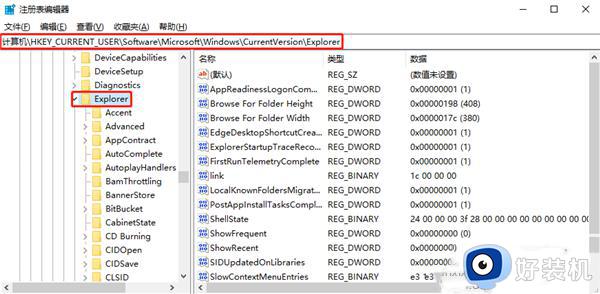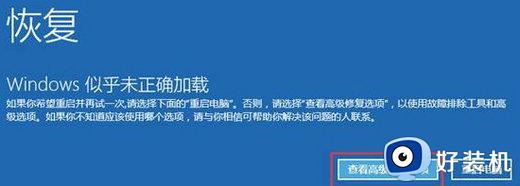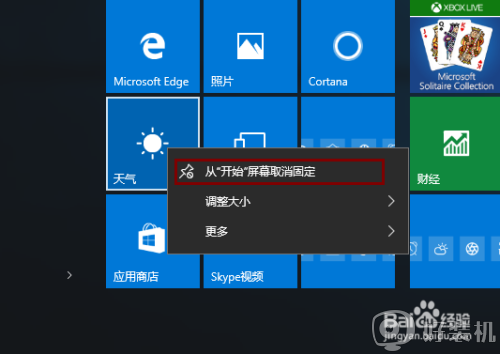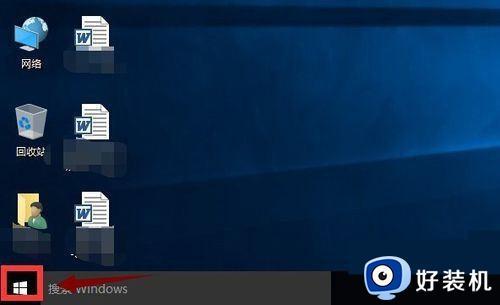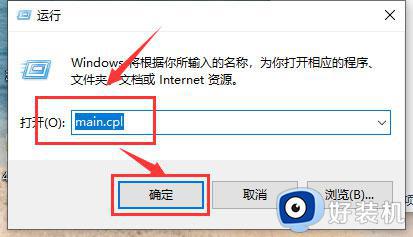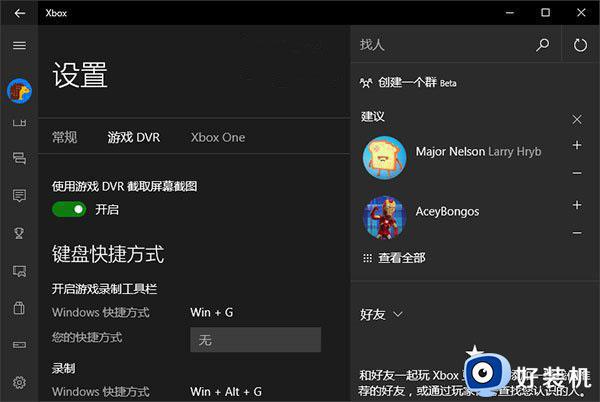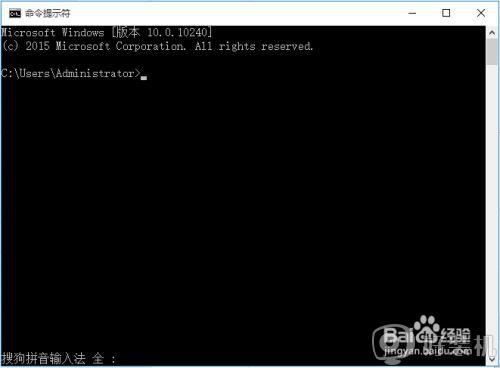win10关机延迟长的解决方法 win10关机要等很久怎么办
时间:2023-06-08 10:44:02作者:zheng
一般情况下,如果win10电脑没有出现什么问题的话,我们在按下了win10电脑的关机按钮之后电脑就会直接关机,没有什么延迟,但是有些用户在win10电脑中按下了关机按钮之后电脑要很长一段时间才关机,这该怎么办呢?今天小编就教大家win10关机延迟长的解决方法,如果你刚好遇到这个问题,跟着小编一起来操作吧。
推荐下载:win10镜像系统
方法如下:
1、在win10系统桌面上,开始菜单。右键,运行。
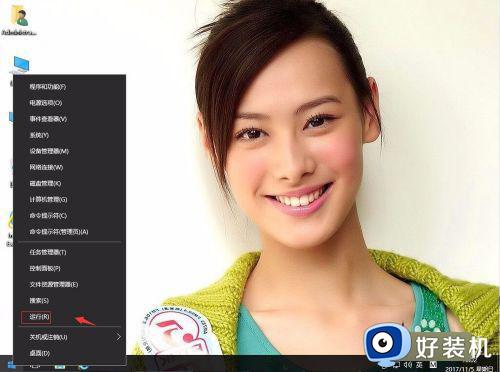
2、输入gpedit.msc。再回车。
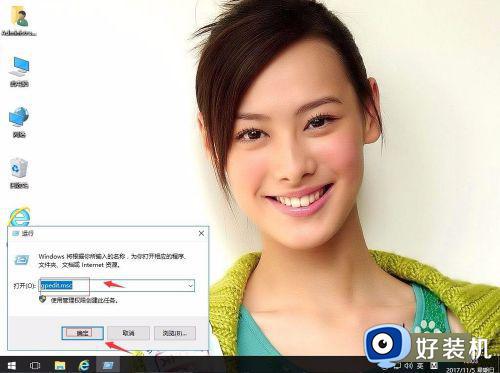
3、在本地组策略编辑器,依次打开本地计算机策略→计算机配置→管理模板→系
统→关机选项。在右侧找到“关闭会阻止或取消关机的应用程序的自动终止功能”。
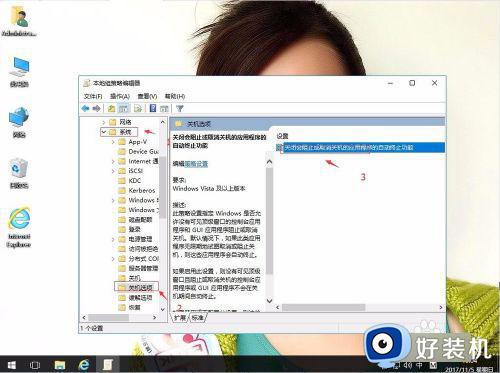
4、右键,编辑。
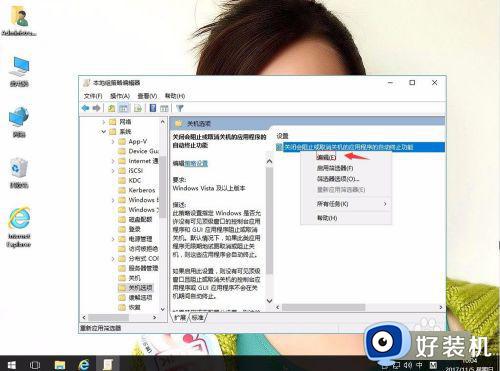
5、单击已启用。再应用,确定。再关闭窗口,电脑重启。
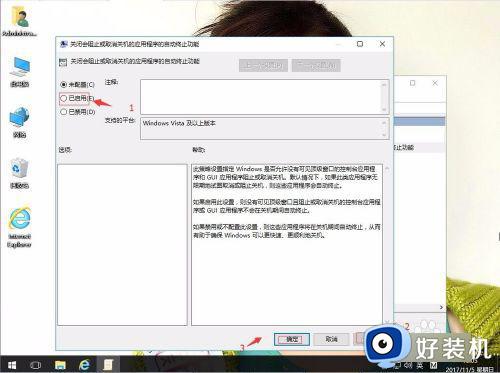
以上就是关于win10关机延迟长的解决方法的全部内容,还有不懂得用户就可以根据小编的方法来操作吧,希望能够帮助到大家。